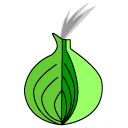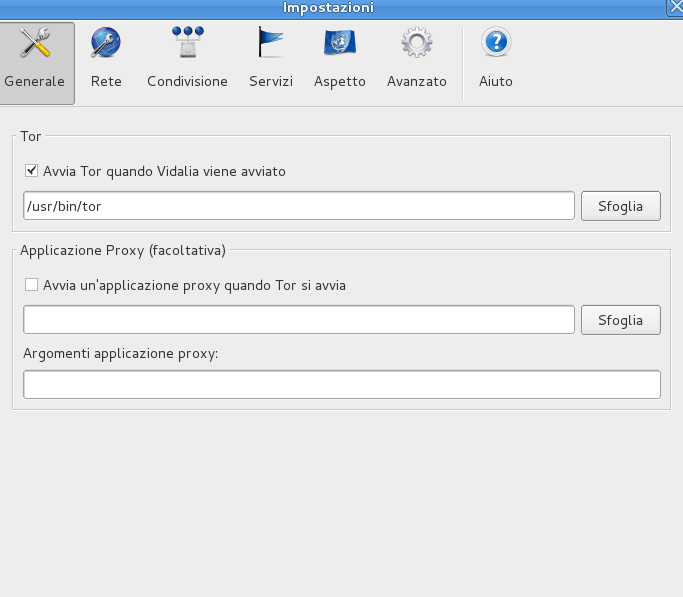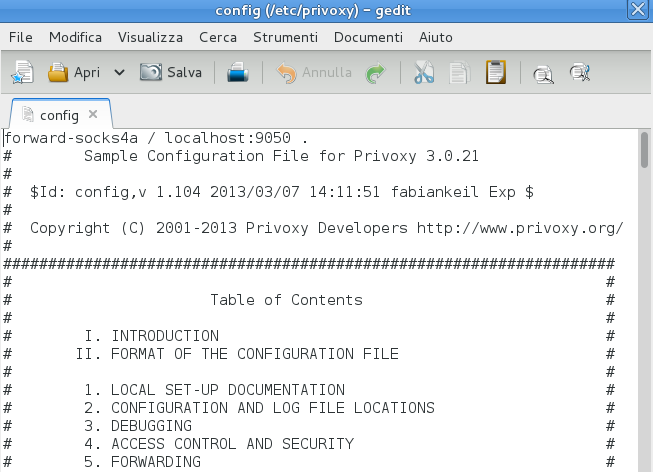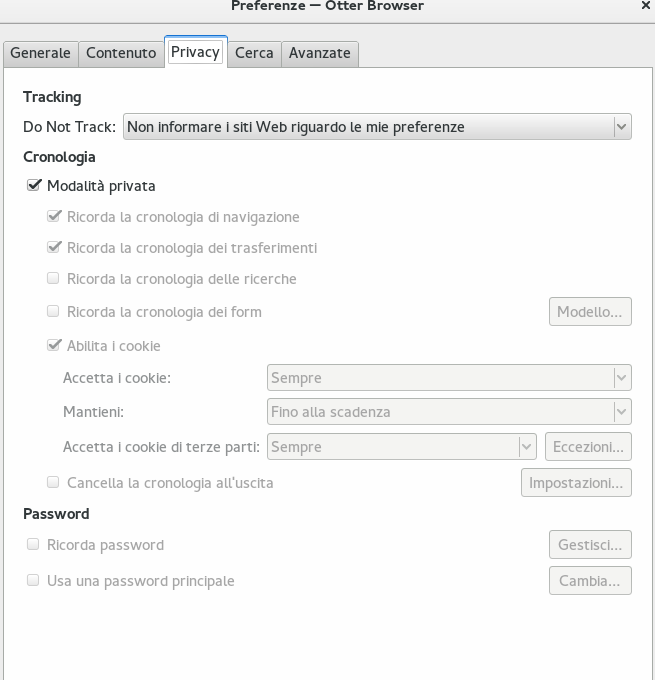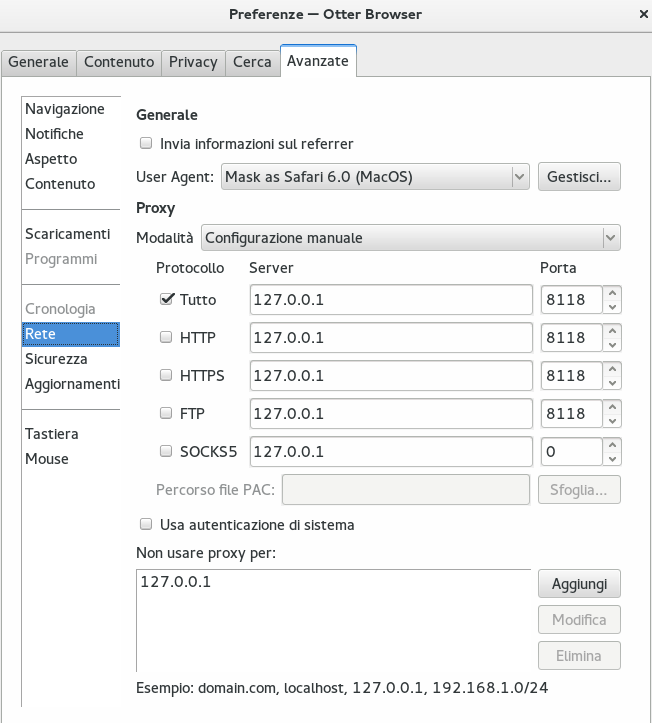La differenza con le guide precedenti è il settaggio del browser.
Seguendo la guida precedente potete installare Vidalia, Privoxy e Tor ma preferisco fare un refresh totale.
Iniziamo con la configurazione dei repository:
Da terminale, loggatevi come root e andate al path: /etc/yum.repos.d
Create un file all’interno con VI, Nano o con un altro editor di testo a seconda delle vostre preferenze e copiateci dentro questo testo:
[tor]
name=Tor repo
enabled=1
baseurl=https://deb.torproject.org/torproject.org/rpm/DISTRIBUTION/$basearch/
gpgcheck=1
gpgkey=https://deb.torproject.org/torproject.org/rpm/RPM-GPG-KEY-torproject.org.asc
repo_gpgcheck=1
[tor-source]
name=Tor source repo
enabled=1
autorefresh=0
baseurl=https://deb.torproject.org/torproject.org/rpm/DISTRIBUTION/SRPMS
gpgcheck=1
gpgkey=https://deb.torproject.org/torproject.org/rpm/RPM-GPG-KEY-torproject.org.asc
repo_gpgcheck=1
Salvatelo come tor.repo
Eseguite un update con dnf update.
Installate tor con: dnf install tor privoxy vidalia
Una volta installato, aprite Vidalia e configuratelo, su Generale flaggate come nell’immagine e selezionate : /usr/bin/tor
Ora configurate Privoxy, ta terminale:sudo gedit /etc/privoxy/config
e copiate la stringa: forward-socks4a / localhost:9050 . come nell’immagine: (*anche il punto)
Salvate e chiudete.
Ora da terminale: systemctl enable privoxy
Installiamo il browser che useremo per la rete Tor, installiamo Otter Browser, lo trovate nei repository, per cui vi basta cercare nel gestore dei pacchetti.
Configuriamolo:
Su Strumenti-Impostazioni Privacy settate come nell’immagine:
Mentre su Avanzate-Rete impostate l’ip 127.0.0.1 e la porta 8118:
Applica e chiudi.
Eseguite un check con Otter dal link.